A finales de 2022, el Actualización de Windows 11 22H2 Se espera “Sun Valley 2”. Esta nueva actualización trae una serie de cambios y mejoras para los usuarios de Windows 11.
Por ejemplo, se esperan mejoras en materia de seguridad, pero también una serie de cambios en la apariencia y nuevas funciones en Windows 11.
Estos son los cambios más grandes e importantes en la actualización de Windows 11 22H2 hasta el momento.
¿Qué hay de nuevo en la actualización 11H22 de Windows 2?
Los cambios más destacados en la actualización 11H22 de Windows 2 es el menú Inicio. En el menú Inicio ahora puedes elegir tres opciones diferentes para personalizar el menú Inicio a tu gusto.
Se trata de tres clasificaciones diferentes, a saber, “elementos más fijados”, “estándar” y “más recomendaciones”.
Cada diseño ajusta el espacio para la sección "recomendado" en el menú Inicio. Si elige "más elementos anclados", verá menos recomendaciones para aplicaciones y archivos en la parte inferior del menú de inicio.
Si elige "Predeterminado", el menú de inicio permanecerá como está acostumbrado, con tantas recomendaciones como accesos directos anclados a aplicaciones. La opción "más recomendaciones" en la parte inferior del menú de inicio ofrece más recomendaciones para aplicaciones y archivos.
También es nuevo en el menú de inicio un acceso directo a las opciones de inicio de sesión bajo el botón de encendido/apagado. Haga clic derecho sobre él y ahora verá las opciones de inicio de sesión como un acceso directo.
Otro cambio importante en el menú de inicio es la capacidad de agrupar elementos anclados en una carpeta. Puedes hacer esto arrastrando los elementos fijados uno sobre otro, es decir, apilándolos.
En ese momento, se creará una nueva carpeta y podrá cambiarle el nombre.
Poder agrupar elementos anclados “aplicaciones” en una carpeta es una gran mejora y hace que trabajar con el nuevo menú de inicio sea mucho más fácil y, sobre todo, más claro.
Si hace clic con el botón derecho en el botón de inicio, también verá que "aplicaciones y funciones" han sido reemplazadas por "aplicaciones instaladas", "Terminal de Windows" ha cambiado de nombre a "Terminal" y "Reproductor multimedia de Windows" ahora se llama "Windows". legado del reproductor multimedia” como en la versión anterior. El nuevo reproductor multimedia se llama "Reproductor multimedia".
Ajustes y mejoras en la barra de tareas.
También se realizaron cambios en la barra de tareas y funciones relacionadas, como la bandeja del sistema, después de la actualización 22H2.
En la bandeja del sistema hay una serie de mejoras que principalmente la hacen más clara. Si coloca el mouse en la barra de volumen, puede desplazarse con la rueda del mouse para ajustar el volumen.
También verá un nuevo icono de altavoz que deja claro que se trata del volumen de los altavoces. Al hacer clic en él, accederá directamente a la salida del altavoz.
Al hacer clic derecho en un mosaico, puede ir directamente a la configuración de este mosaico. Por ejemplo, si hace clic derecho en accesibilidad verá la configuración. Al hacer clic en configuración irás directamente a estas configuraciones de accesibilidad.
Se han agregado una serie de mejoras a la barra de tareas. Una de estas mejoras es poder arrastrar archivos a aplicaciones en la barra de tareas. Luego, la aplicación se abrirá en una nueva ventana.
Por ejemplo, ¿tiene Microsoft Word como acceso directo en la barra de tareas? Y Microsoft Word también está abierto, luego puede arrastrar un documento de Word a esta aplicación abierta y se abrirá el documento.
Ahora también es posible arrastrar accesos directos a la barra de tareas. Esto significa que desde el menú Inicio en la vista "todas las aplicaciones" puede arrastrar un acceso directo a una aplicación a la barra de tareas. Luego se creará un acceso directo en la barra de tareas.
Para facilitar aún más el arrastre de aplicaciones, también se ha introducido una función que le permite colocar una ventana en una parte preestablecida de la pantalla de "diseños instantáneos".
Si tiene una ventana abierta y desea moverla a una ubicación fija en la pantalla, arrastre la ventana hasta la parte superior. Ahora aparecerá una cuadrícula donde podrá arrastrar la ventana a una posición en la pantalla.
Si una ventana que desea mover está dividida en varias pestañas, como el navegador Microsoft Edge. Luego también verá las otras pestañas en cuadrículas, que luego se colocarán automáticamente en una cuadrícula para que pueda hacer clic en todas las pestañas abiertas individualmente.
Cambios en el Explorador de Windows en la actualización 11H22 de Windows 2
Una característica muy solicitada, y finalmente está disponible, es la vista previa de archivos en carpetas.
Las llamadas "miniaturas", es decir, "vistas previas de archivos en carpetas", se agregan al Explorador de Windows.
Además de esta función de visualización tan solicitada, el menú contextual SHIFT + también ha vuelto. Este es el menú extendido del botón derecho que muestra opciones específicas para un determinado tipo de archivo.
La apariencia del Explorador de Windows también se ha ajustado ligeramente; por ejemplo, se pueden ver nuevos iconos en el menú de acceso rápido.
Nueva apariencia del administrador de tareas
Administración de tareas También se ha renovado. En mi opinión, ahora parece incluso más minimalista que antes. Esa también es la intención porque el administrador de tareas ahora tiene esquinas redondeadas como las conocemos en Windows 11 e incluso admite el modo oscuro.
A la izquierda verás las diferentes categorías, que antes estaban divididas en pestañas. En la parte inferior encontrarás la configuración.
La configuración del administrador de tareas le brinda la oportunidad de personalizar un poco más la administración de tareas. De esta manera, puede personalizar la página de inicio predeterminada según lo que desea ver al iniciar el administrador de tareas y ajustar la velocidad de actualización en tiempo real.
Se proporciona administración de ventanas donde puede mostrar el administrador de tareas siempre en la parte superior, minimizarlo cuando esté en uso y ocultarlo por completo cuando esté minimizado. También puede utilizar las otras opciones para mostrar siempre el nombre completo de la cuenta de los procesos y ver el historial de todos los procesos.
Nuevo fondo destacado
En la configuración de fondo personal ahora puede establecer un fondo "Windows Spotlight". Si configura el fondo de Windows Spotlight, siempre verá nuevas imágenes como fondo.
También aparecerá un enlace en la parte superior derecha del escritorio con "Más información sobre esta imagen". Si hace clic en él, obtendrá más información sobre el fondo de foco actual.
Nuevas funciones en Windows 11 22H2
Subtítulos en vivo
Una de las nuevas características de 22H2 es la función de “subtítulos en vivo”. Esta es una función que puede mostrar texto hablado como subtítulos en la parte superior de Windows 11.
Esto ayuda, por ejemplo, a las personas con discapacidad auditiva. Estas personas ahora pueden leer texto como subtítulos, esto funciona con YouTube, por ejemplo.
Una desventaja por el momento es que los subtítulos en vivo actualmente solo funcionan con el idioma inglés, el holandés aún no es compatible.
Puedes ajustar completamente los subtítulos en vivo a tu gusto. Es decir, el tamaño del texto, la ubicación, los colores, la velocidad de los subtítulos, etc.
Control de voz
Una de las novedades más destacadas de Windows 11 22H2 es el control por voz. Sin embargo, por citar una desventaja, hasta el momento sólo está disponible en inglés y no en holandés.
El idioma de visualización en Windows 11 debe cambiarse a inglés, de lo contrario no funcionará según Microsoft.
Puede hacer todo tipo de cosas con su computadora mediante el control por voz, como visitar sitios web, dictar texto, abrir aplicaciones y más. En general, puede nombrar cualquier función y Windows 11 puede realizarla mediante control por voz. Una gran ventaja es que no se requiere una conexión activa a Internet.
¿Cuándo estará disponible la actualización 22H2 en Windows 11?
La fecha de lanzamiento es alrededor de octubre de 2022 según Microsoft. Los ajustes finales se realizarán en mayo de 2022 y 2022H22 estará disponible para todos los usuarios de Windows 2 en algún momento a finales de 11.
Mientras tanto, puedes descargar e instalar Windows 11 22H2 a través de él. Programa interno de Windows 11.
Estos fueron los cambios más destacados Windows 11 22H2. Espero haberte informado con esto. ¡Gracias por leer!

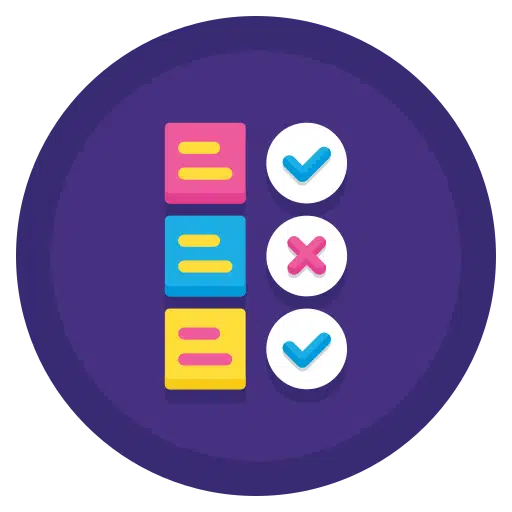
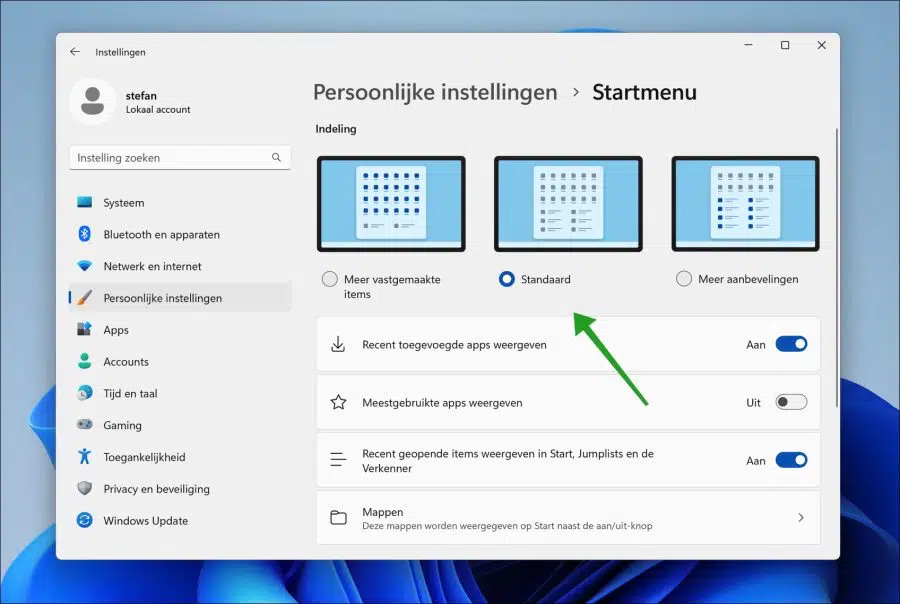
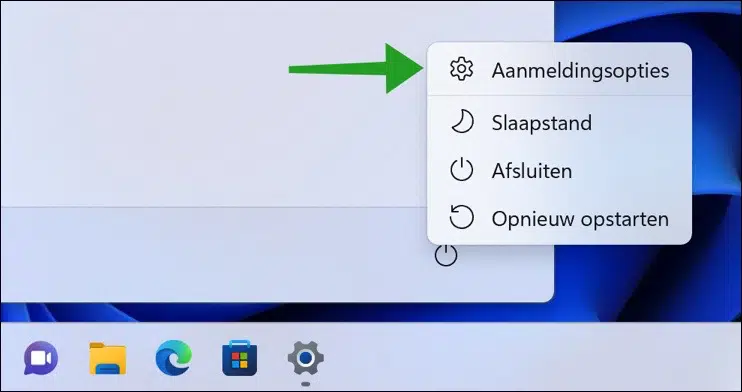
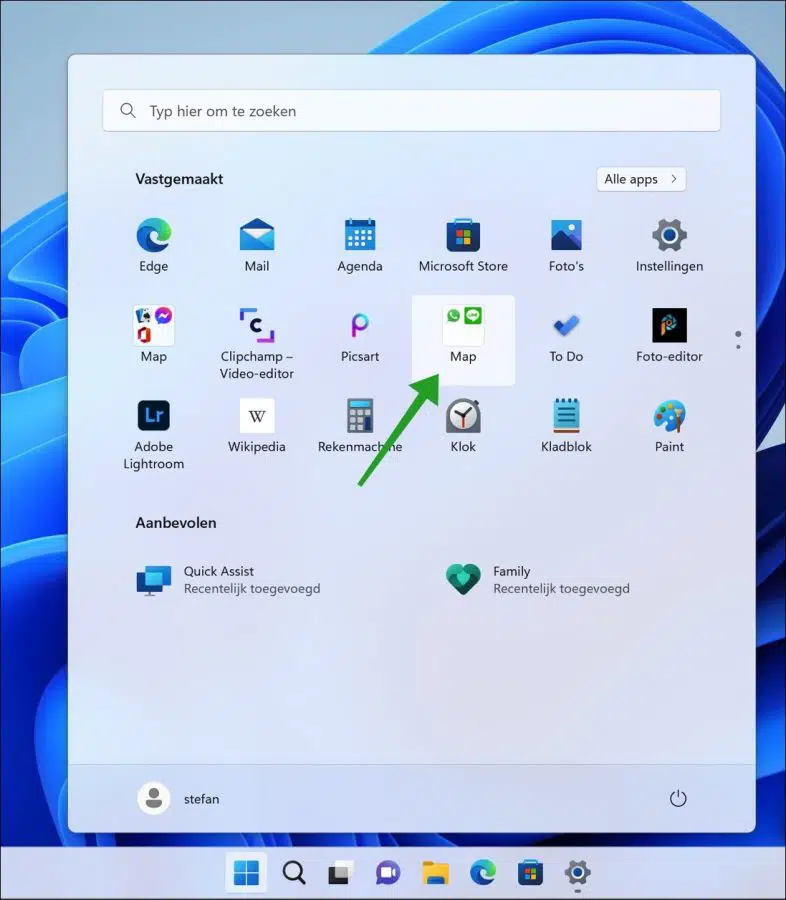
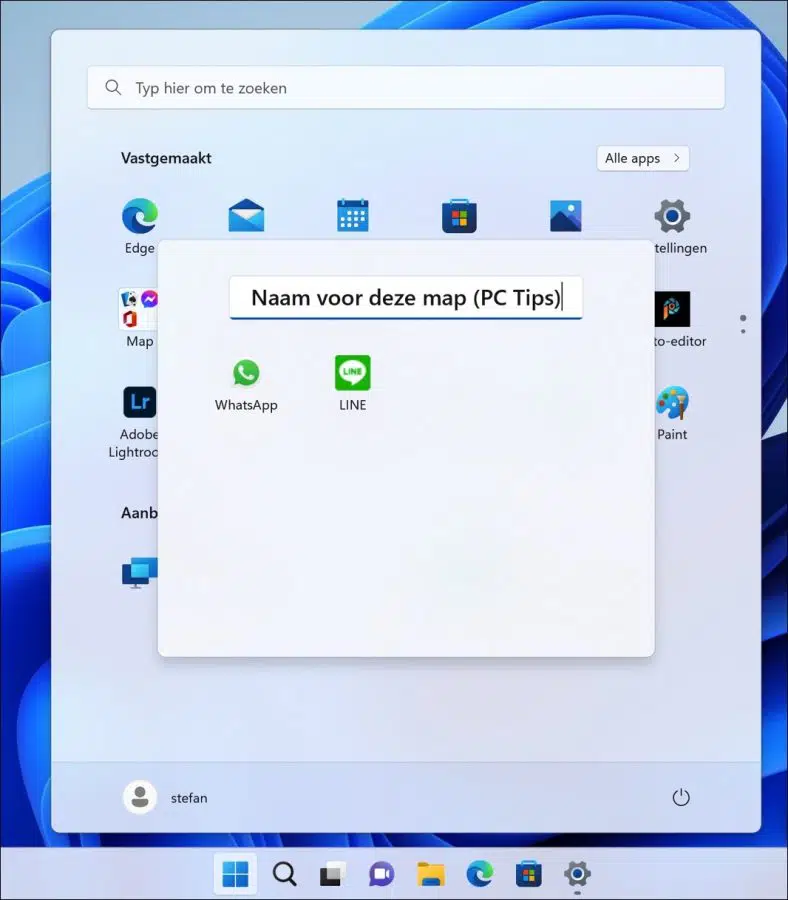
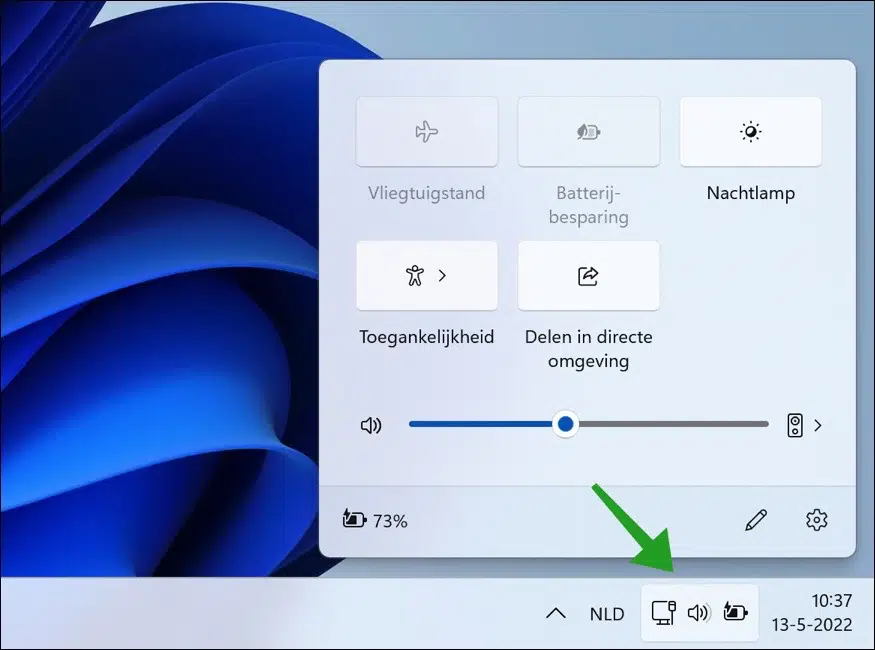
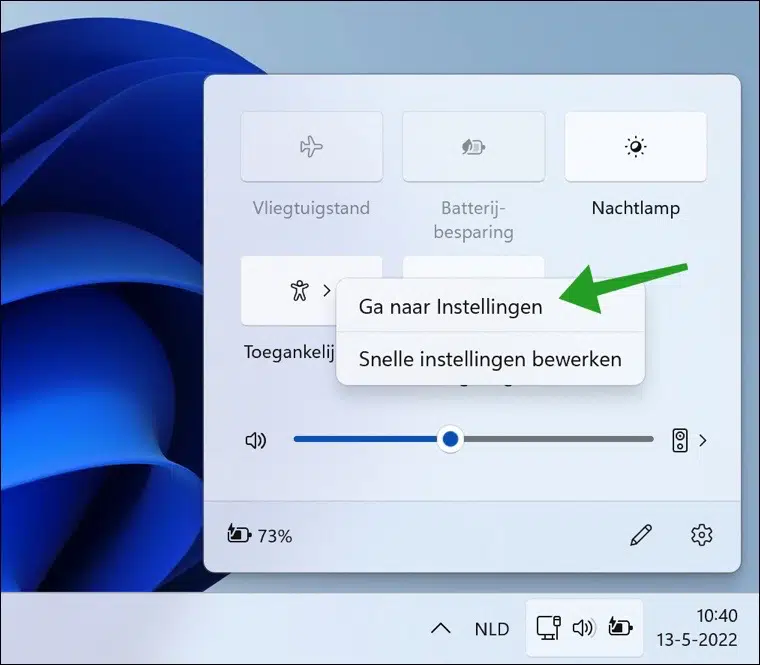
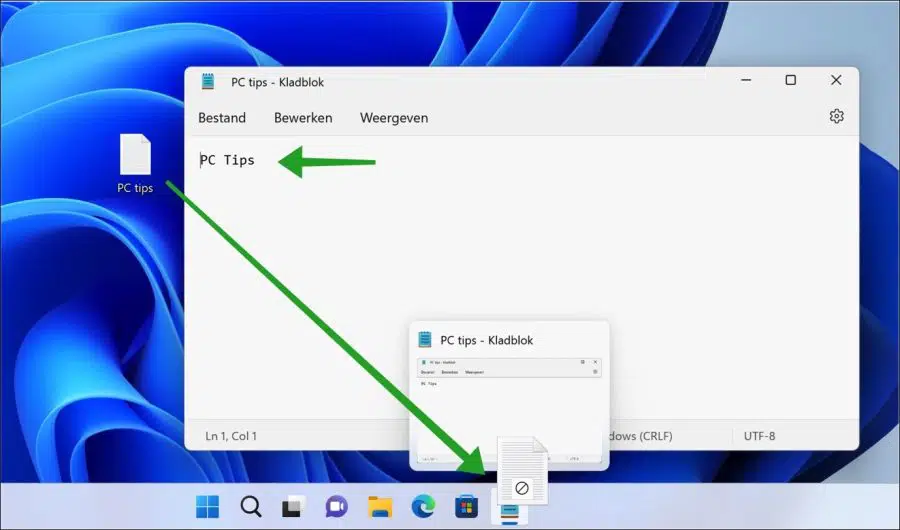
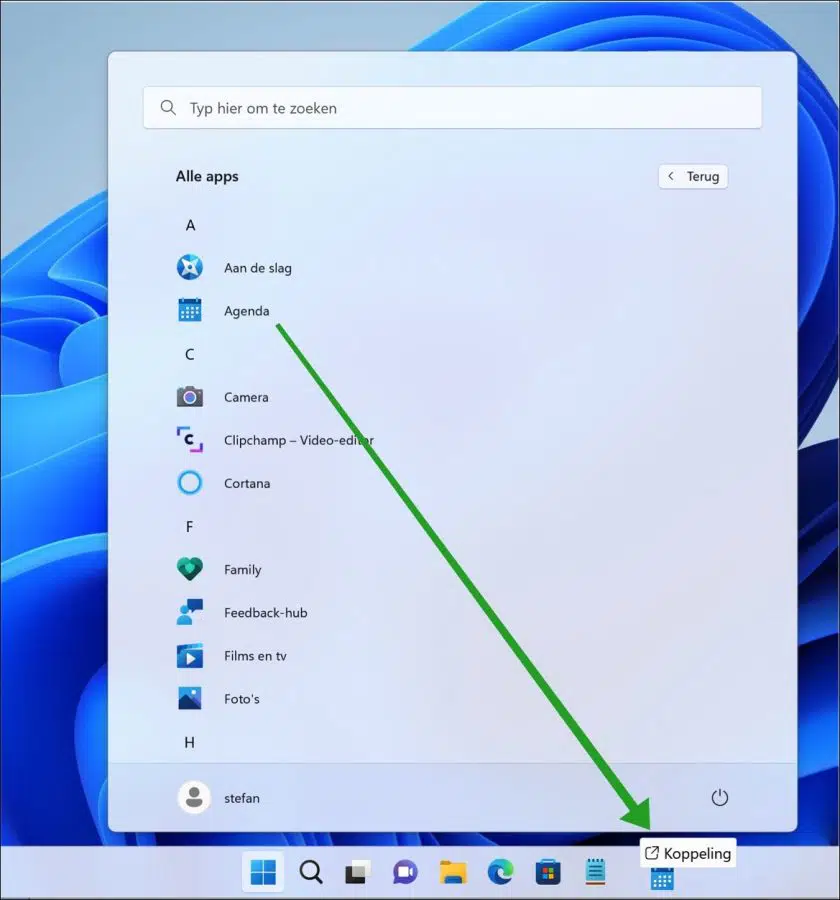
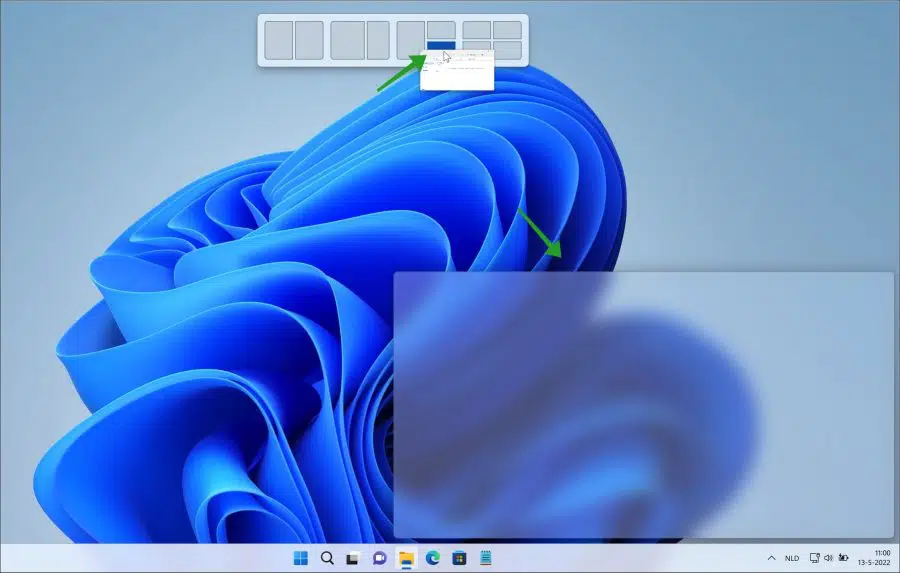
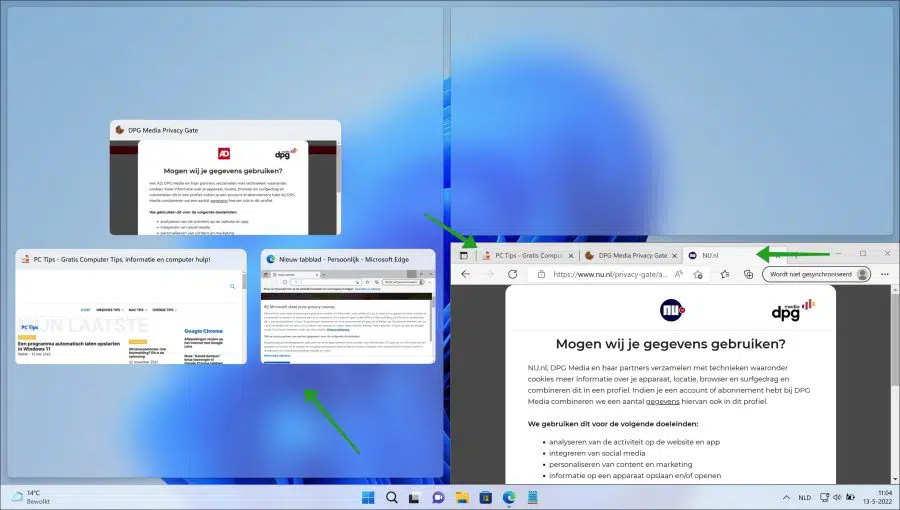
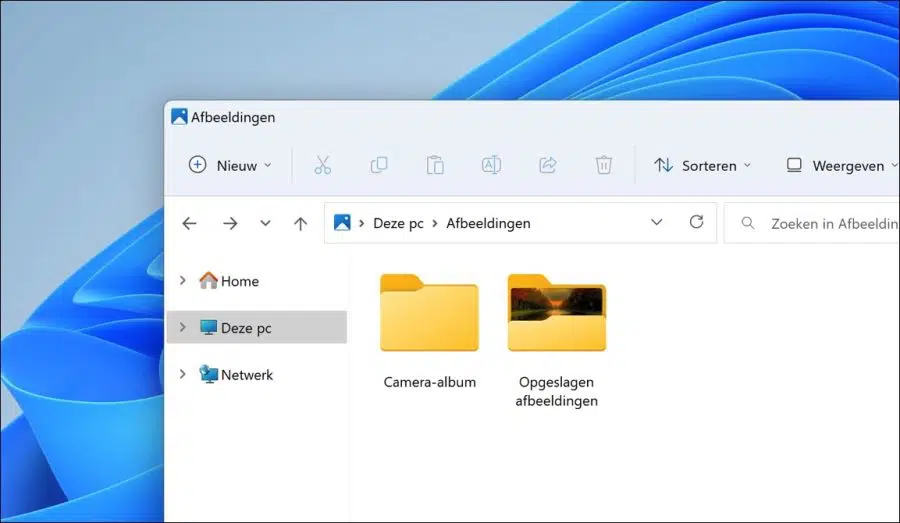
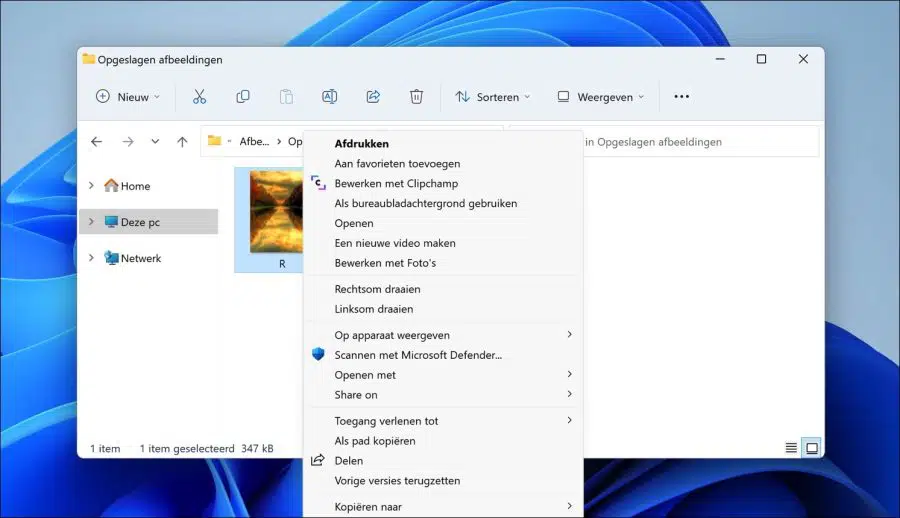

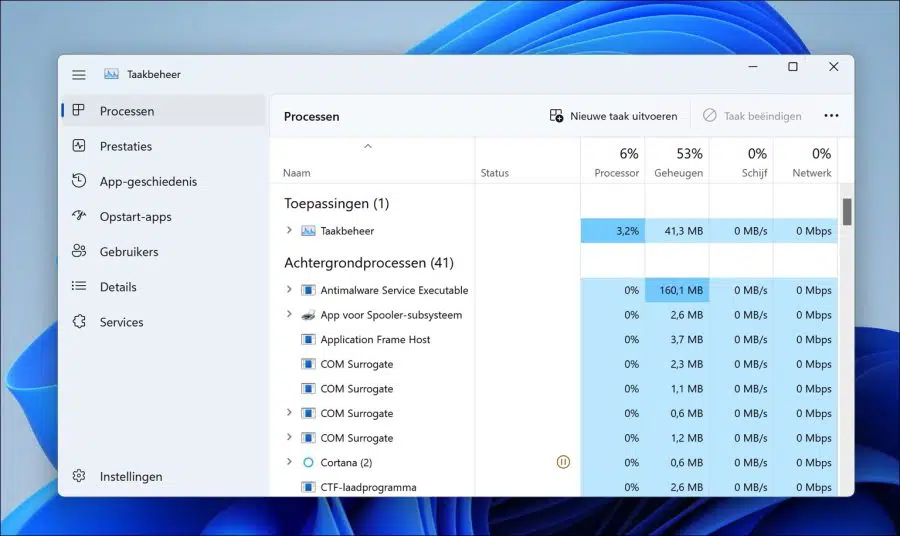
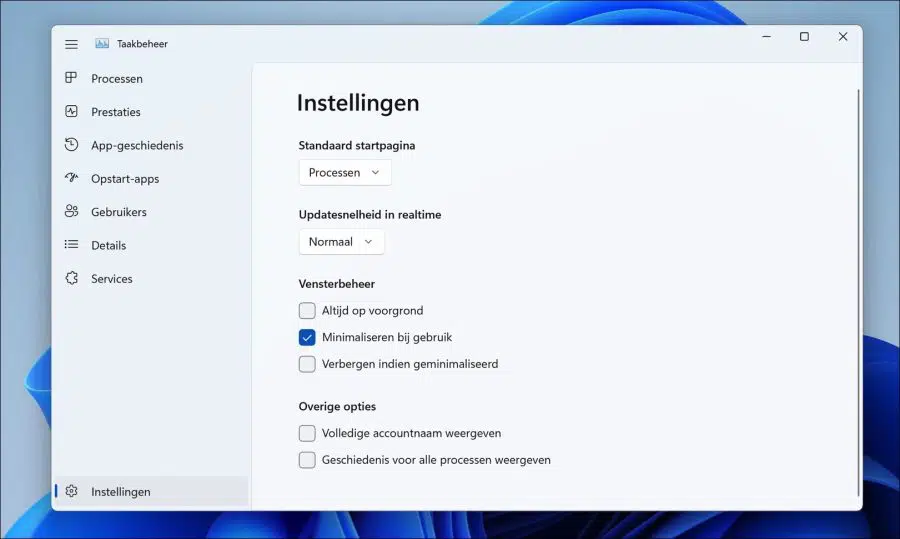
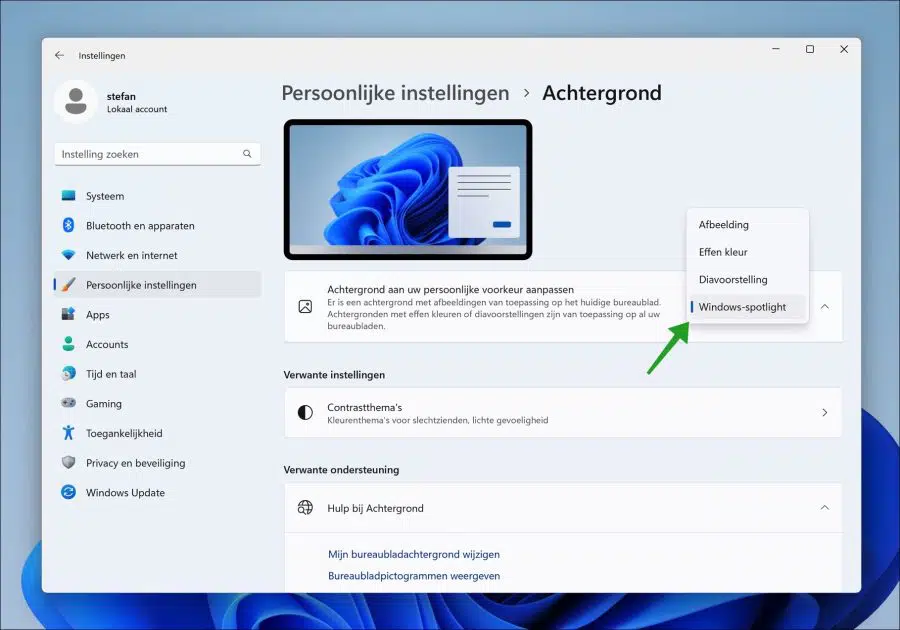
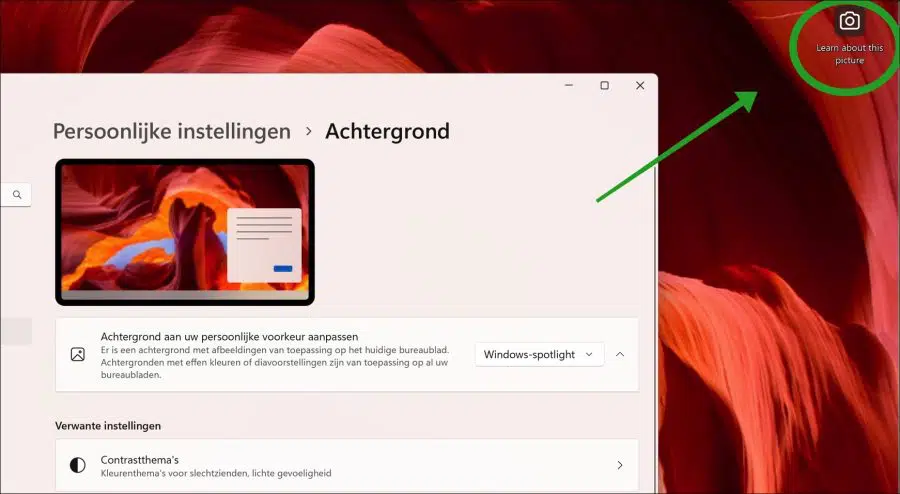
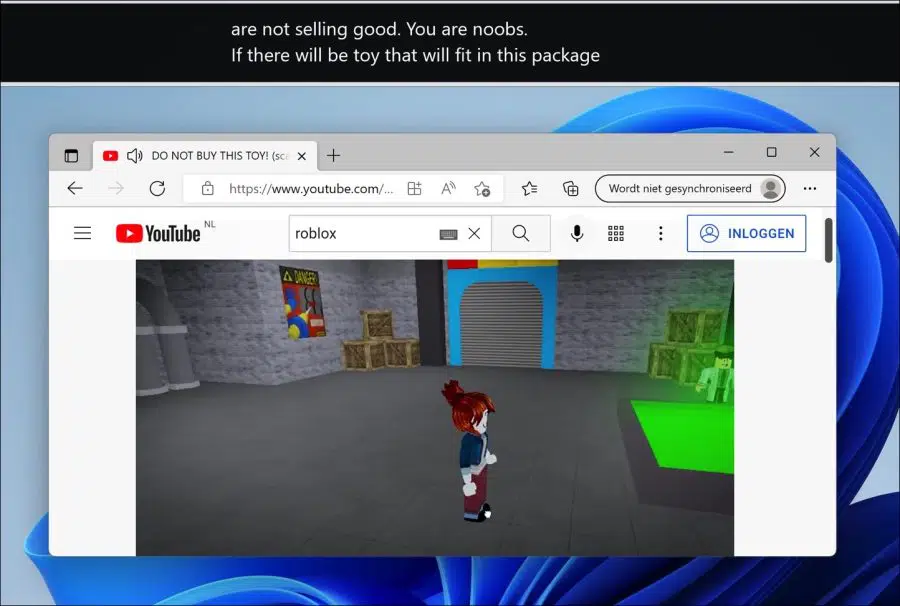
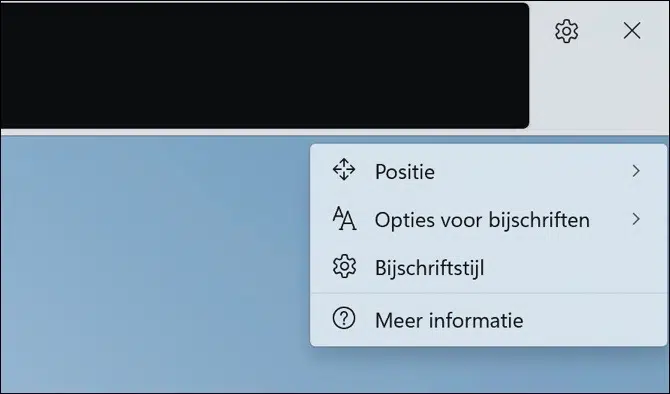
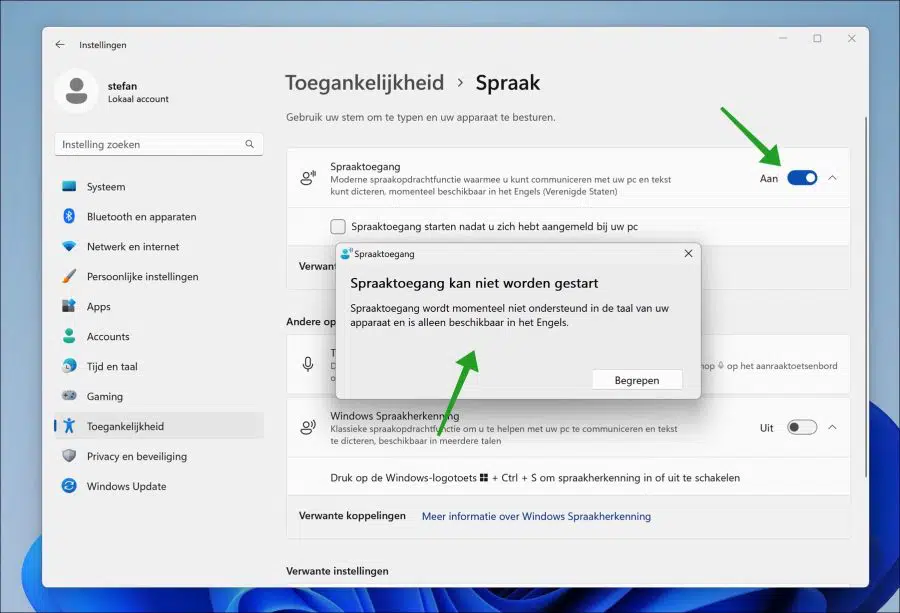
Buena explicación. Corto y conciso, muy práctico. Gracias
¡¡Gracias!! 🙂